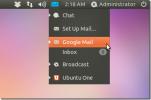Come installare app Linux su Chrome OS
Google ha recentemente aggiunto il supporto per Linux applicazioni in un contenitore per Chrome OS basato su Gentoo Linux, offrendo efficacemente agli utenti la possibilità di installare app open source se lo desiderano.
Le app Linux non sono ancora standard su tutti i Chromebook e i computer Chrome, quindi dovrai abilitare le funzionalità manualmente. Tuttavia, quando questa funzione è impostata correttamente, sarai in grado di installare app con Apt-get (Gestore di pacchetti Ubuntu / Debian) e persino Flatpak di Flathub!
Nota: la funzione dell'app Linux su Chrome OS è in fase di elaborazione e non tutti i Chromebook la supportano ancora. Potresti riscontrare problemi con audio, driver, ecc. Usa queste app a tuo rischio e pericolo!
Canale per sviluppatori su Chrome OS
Prima di poter accedere alle app Linux su Chrome OS, è importante passare al canale di sviluppo. Con il canale di sviluppo attivo, ti fornirà gli ultimi aggiornamenti relativi a questa tecnologia Linux.
AVVERTIMENTO! Passando il Chromebook al canale di sviluppo, cancellerai tutto ciò che è attualmente su di esso. File, impostazioni e informazioni non salvate verranno eliminati. Assicurati di salvare ed eseguire il backup di tutto prima di continuare!
Per passare al canale degli sviluppatori sul Chromebook, fai clic sul menu dell'ora nella parte in basso a destra dello schermo. Da lì, fai clic sull'icona a forma di ingranaggio delle impostazioni. Quindi, seleziona l'icona del menu. Nell'area menu di Chrome OS, scorri verso il basso e cerca "Informazioni su Chrome OS". Successivamente, fai clic su "Informazioni dettagliate sulla build".
Sotto le informazioni sulla build per il tuo Chromebook, verrà visualizzato il canale attualmente in uso. Per la maggior parte dei consumatori, questo sarà il canale "stabile". Per cambiarlo in uno di sviluppo, selezionare "Cambia canale". Quindi, nelle opzioni fai clic su "dev".
Facendo clic su "dev channel", il Chromebook scaricherà un aggiornamento. Lascia che l'aggiornamento venga scaricato sul tuo dispositivo Chrome. Al termine del download dell'aggiornamento, ti verrà chiesto di riavviare il dispositivo. Fare così.

Man mano che Chrome OS torna online, utilizzerai il canale dev!
Abilita il supporto dell'app Linux
Per abilitare le funzioni di Linux sul tuo Chromebook, dovrai tornare alle impostazioni. Per accedere alle impostazioni, fai clic sul menu dell'ora nella sezione di destra dello schermo. Quindi, fai clic sull'icona a forma di ingranaggio per accedere all'area delle impostazioni.
All'interno delle impostazioni per il tuo Chromebook, scorri fino in fondo alla pagina fino a individuare l'opzione di menu "Linux", utilizzala per abilitare la funzione Linux su Chrome OS.
Una volta impostata la funzione Chrome OS Linux sul tuo Chromebook, il sistema ti guiderà attraverso l'installazione del contenitore Linux. Non saltare questo passaggio! Senza il contenitore, non sarà possibile eseguire app Linux su Chrome OS!

Quando il supporto delle app Linux è completamente funzionale, Chome OS dovrebbe automaticamente aprire un terminale per poterlo utilizzare. In alternativa, è possibile avviare il terminale premendo Ctrl + Alt + T sulla tastiera.
Abilita Flatpak
Abilitare il supporto delle app Linux su Chrome OS significa che sarai in grado di installare le applicazioni Ubuntu tramite il gestore di pacchetti Apt. Tuttavia, questa non è l'unica forma di software possibile attraverso il contenitore Linux su Chrome OS. In effetti, è anche possibile configurarlo per installare app Linux tramite il formato di packaging Linux universale Flatpak.
Per far funzionare le app tramite Flatpak su Chrome OS, dovrai farlo avere installata l'app Flatpak su Chrome OS. Per fare ciò, apri il terminale Chrome con Ctrl + Alt + T. Quindi, utilizzare il adatto gestore pacchetti per installare il runtime Flatpak.
sudo apt-get install flatpak
Con il runtime Flatpak installato nel tuo contenitore Chrome OS, è tempo di iscrivere il tuo sistema Flatpak al negozio di software Flathub. Per fare questo, utilizzare il Flatpak comando sotto.
flatpak remote-add --se non esiste flathub https://flathub.org/repo/flathub.flatpakrepo
Installa le app Linux su Chrome OS - Apt-get
L'installazione di applicazioni su Chrome OS tramite il gestore di pacchetti Apt è abbastanza semplice e funziona come se stessi usando Ubuntu. Per installare un'applicazione, attenersi alla seguente procedura.
Passo 1: Utilizza il comando di ricerca per cercare un programma che desideri installare.
apt-get search nome-programma
Passo 2: Guarda i risultati della ricerca e trova il nome del pacchetto che desideri installare sul tuo Chromebook. Tieni presente che puoi installare più pacchetti contemporaneamente con lo stesso comando.
Passaggio 3: Prendi il nome dei pacchetti e collegali al seguente comando di installazione per far funzionare l'app.

sudo apt-get install program1 programma2 programma3
Installa le app Linux su Chrome OS - Flatpak
L'installazione di app tramite Flatpak su Chrome OS è un po 'più semplice rispetto ad Apt, poiché è possibile utilizzare il sito Web Flathub per cercare più facilmente le applicazioni da installare. Per sapere come far funzionare le app sul tuo Chromebook, procedi nel seguente modo.

Passo 1: Apri il terminale Chrome con Ctrl + Alt + T.
Passo 2: Vai su Flathub.org, fai clic su "Cerca" e trova il programma che desideri installare. Quindi, fai clic sull'icona dell'app per andare alla pagina dell'app.
Passaggio 3: Copia il comando del terminale nella parte inferiore della pagina dell'app e incollalo nel terminale per installare l'app su Chrome OS!
Ricerca
Messaggi Recenti
Come ascoltare Apple Music su Linux
Apple Music è la risposta di Apple a Spotify e Google Music. Il ser...
Come migliorare le prestazioni di gioco su Linux con Feral GameMode
Feral Interactive ha creato un programma innovativo per i giocatori...
Gm-notification Visualizza le notifiche di Gmail in Ubuntu con messaggi a bolle
gm-notify (Gmail Notifier) è un indicatore di app leggero per Ubu...